20、选择菜单:滤镜> 杂色 > 添加杂色,数值设置为21%,选择“平均分布”,再勾选“单色”,效果如图29。
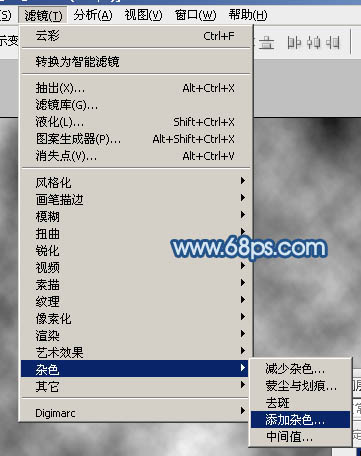
<图28>
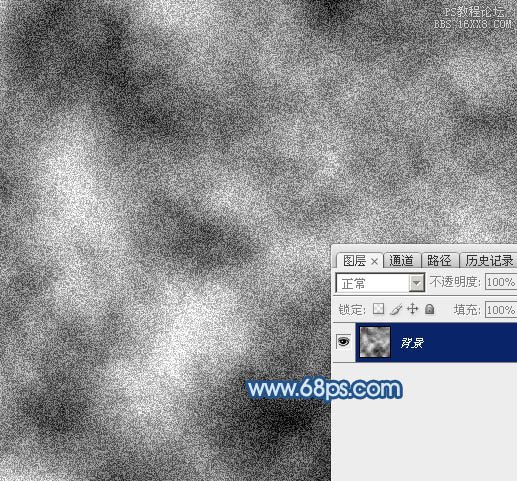
<图29>
21、按Ctrl+ J 把当前图层复制一层,选择菜单:滤镜 > 其它 > 高反差保留,如下图。
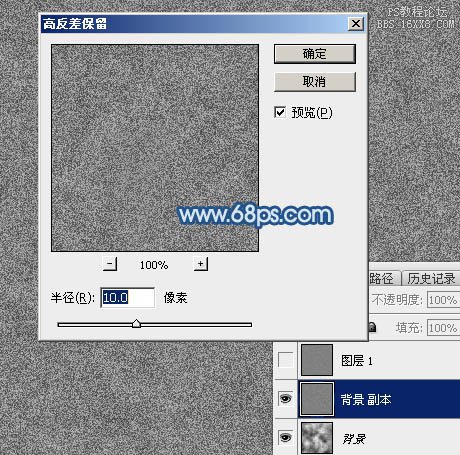
<图30>
22、把当前图层混合模式改为“柔光”,效果如下图。
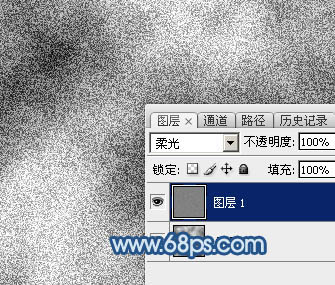
<图31>
23、选择菜单:编辑> 定义图案,自己命好名,然后把当前文档关闭,不需要保持。
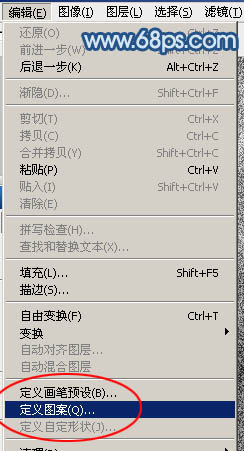
<图32>
24、回到之前新建的文档,选择顶部刚复制的纹理图层,设置图层样式,分别设置斜面和浮雕、等高线,纹理,其中纹理选择刚才定义的图案,参数及效果如下图。
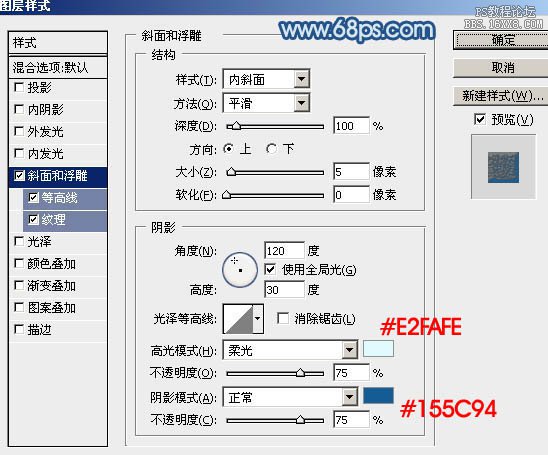
<图33>
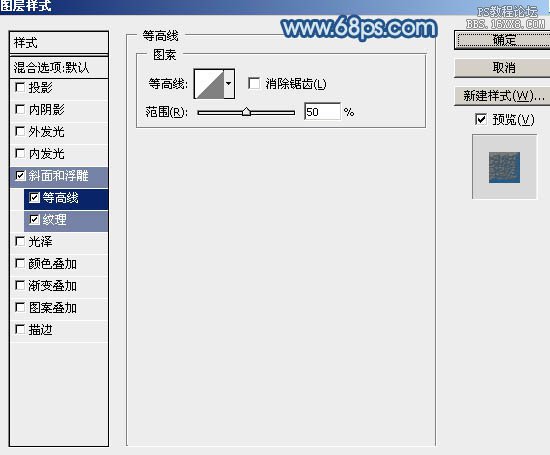
<图34>
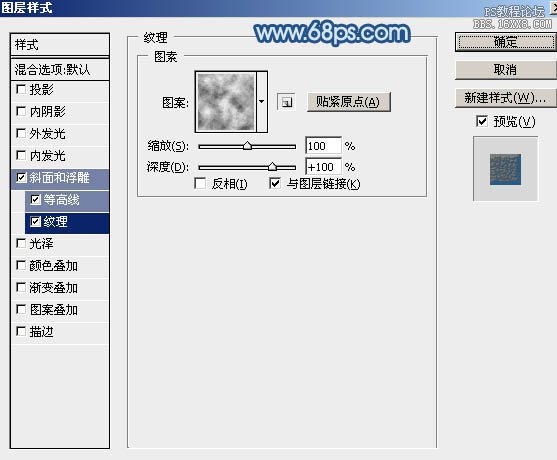
<图35>
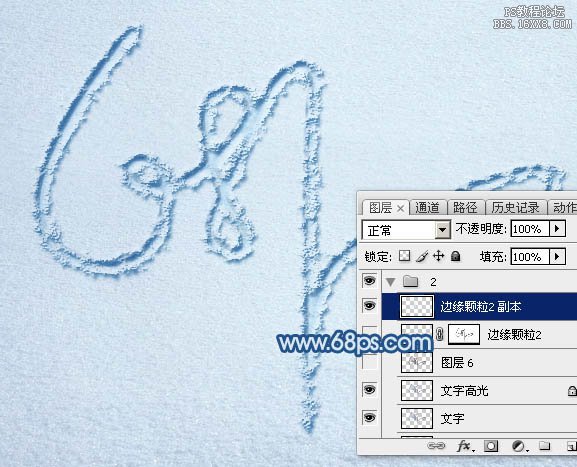
<图36>
25、调出原文字选区,按Ctrl+ Shift + I 反选。

<图37>







